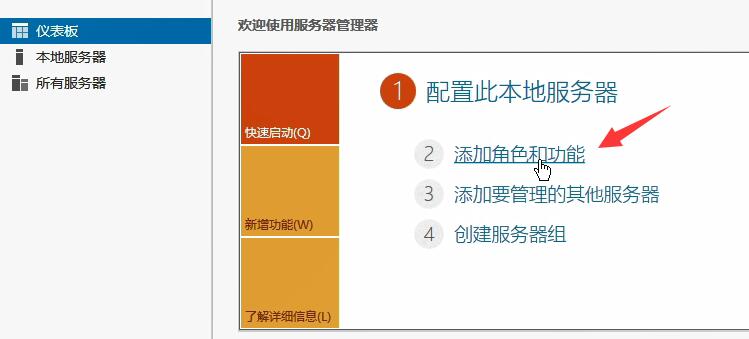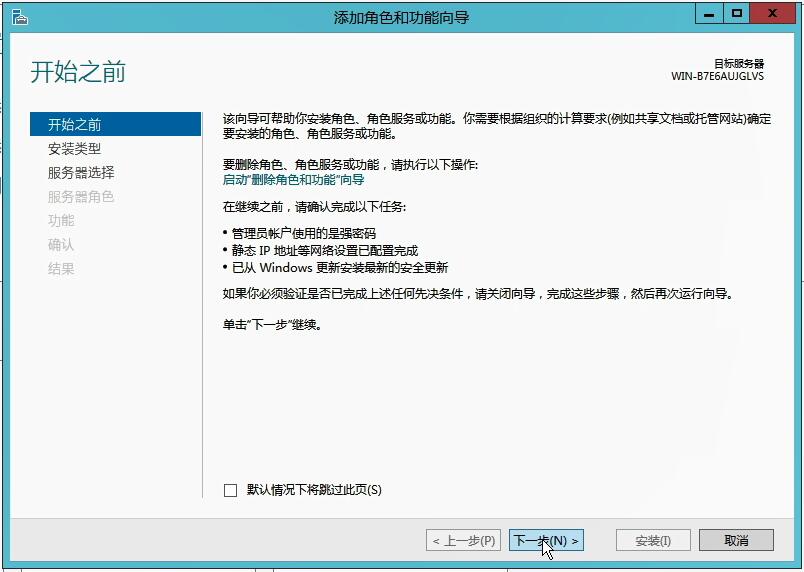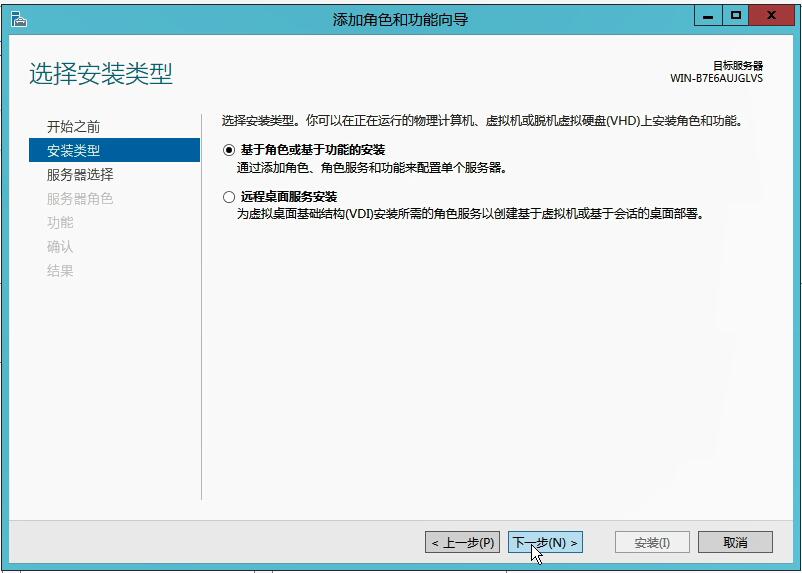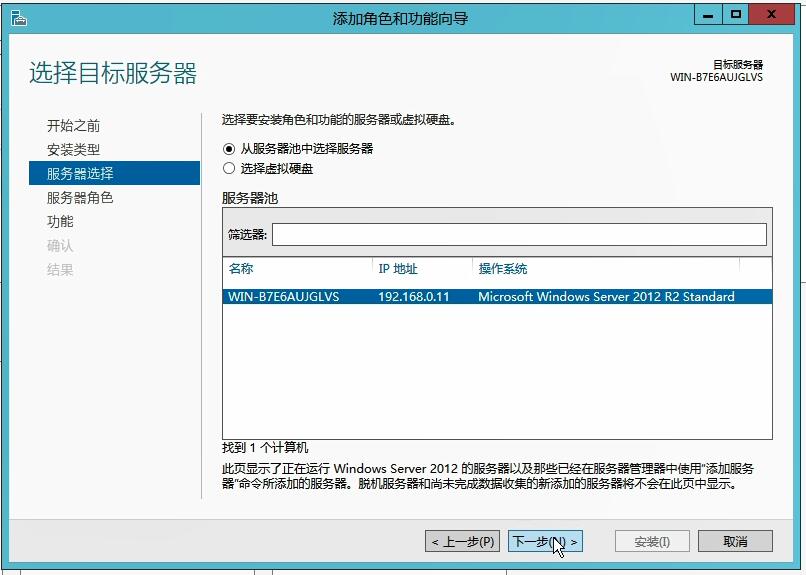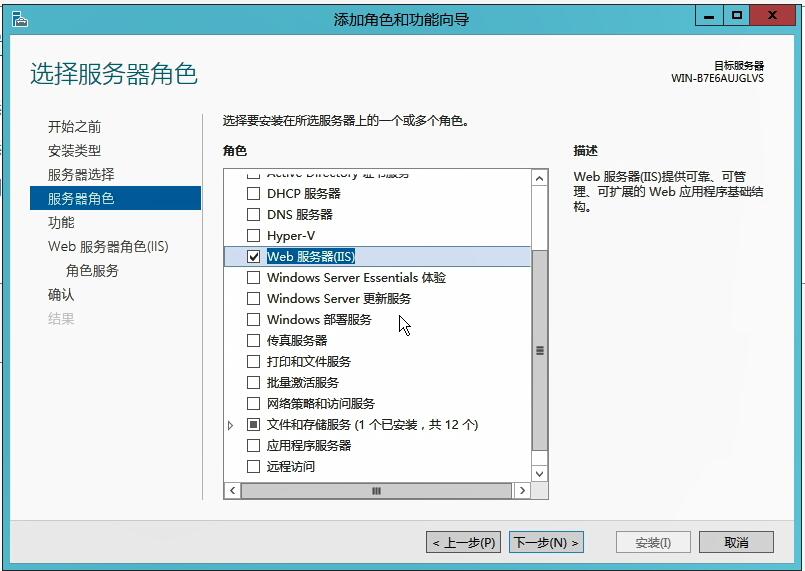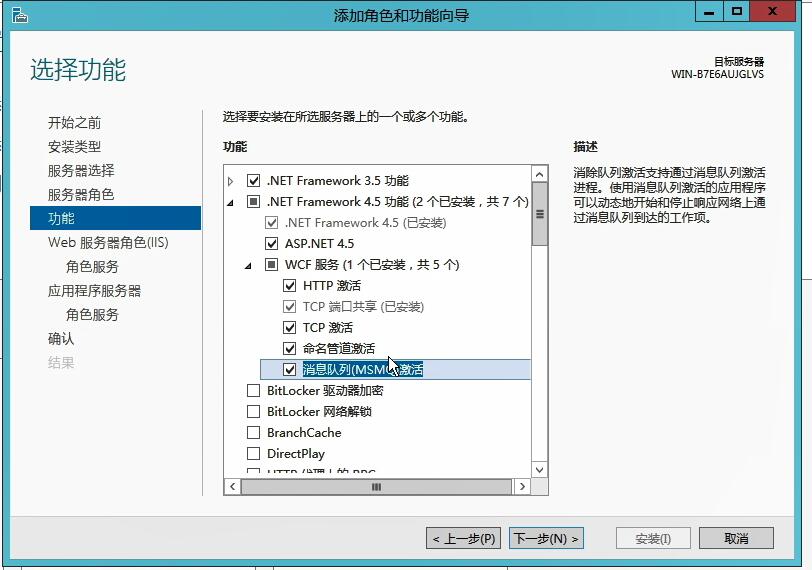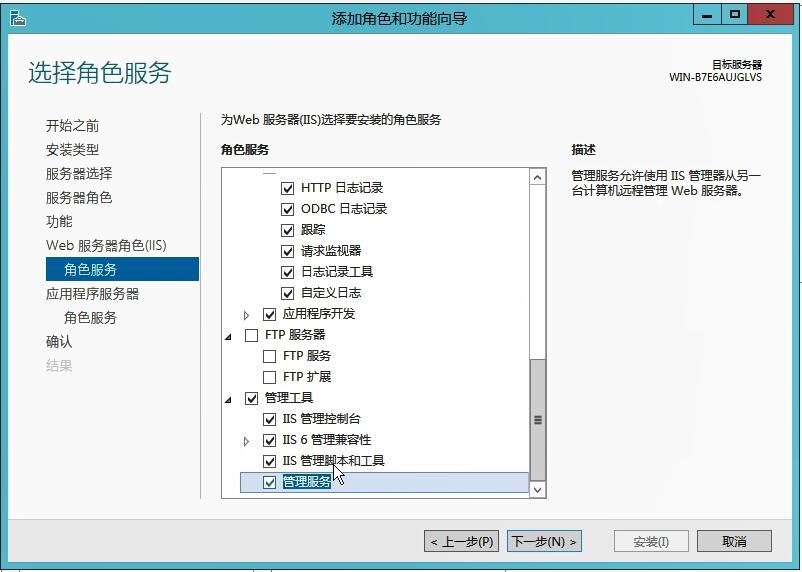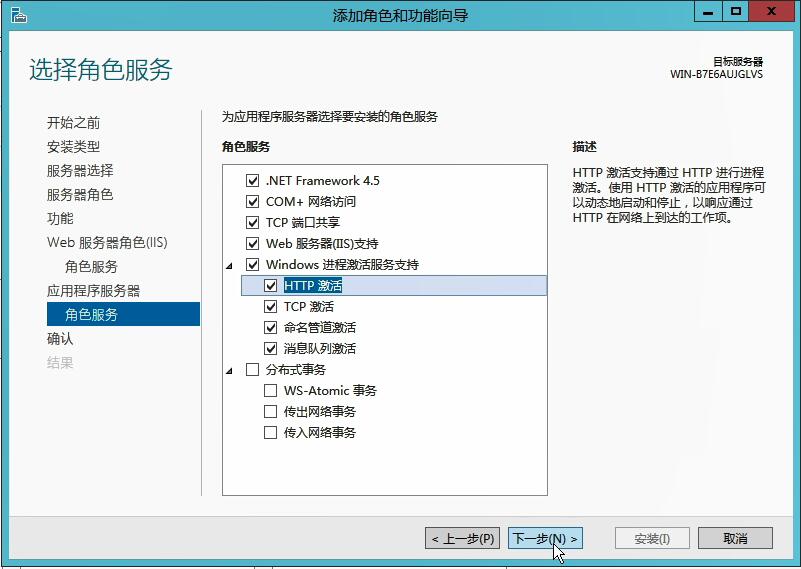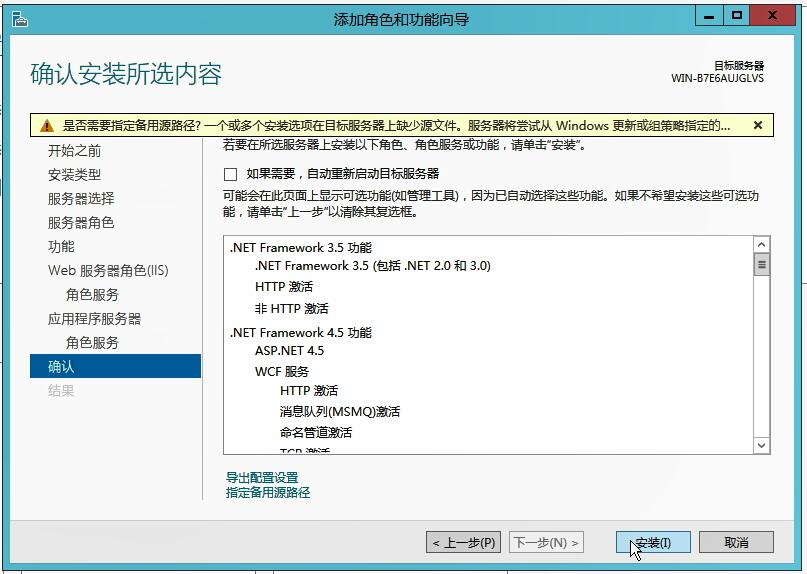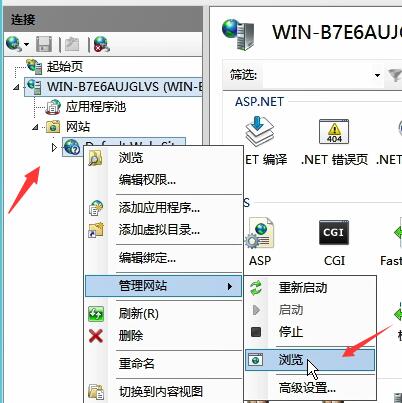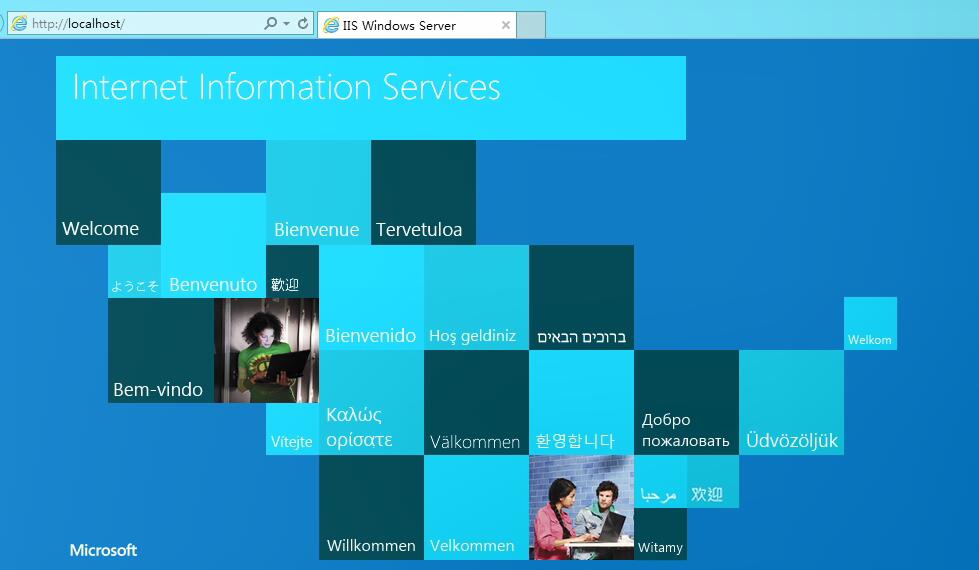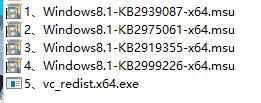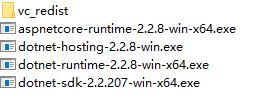服务器IIS运行环境配置 - (第十八讲)
工程源码下载:GPS定位系统系列教程源码下载
在上一节讲中,我们已经把我们的Windows Server 2012虚拟机安装完成了。这一节我们讲讲,如何配置我们的IIS运行环境。
1、安装IIS
首先,打开我们的虚拟机,打开服务器管理器,选择“添加角色和功能”
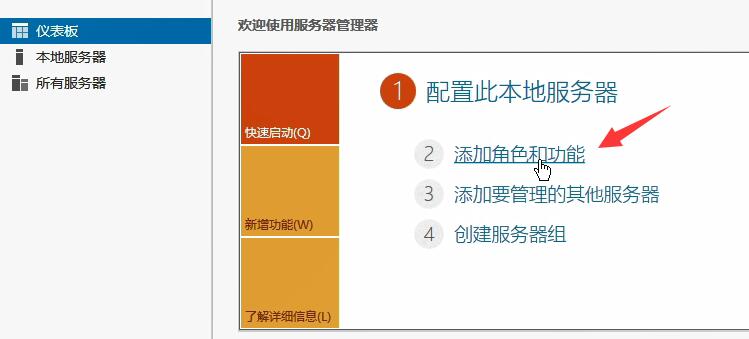
直接下一步
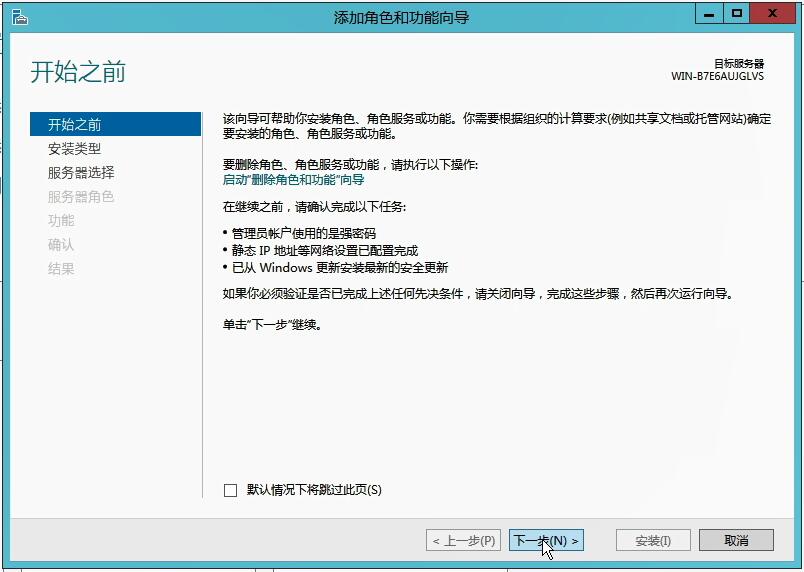
下一步
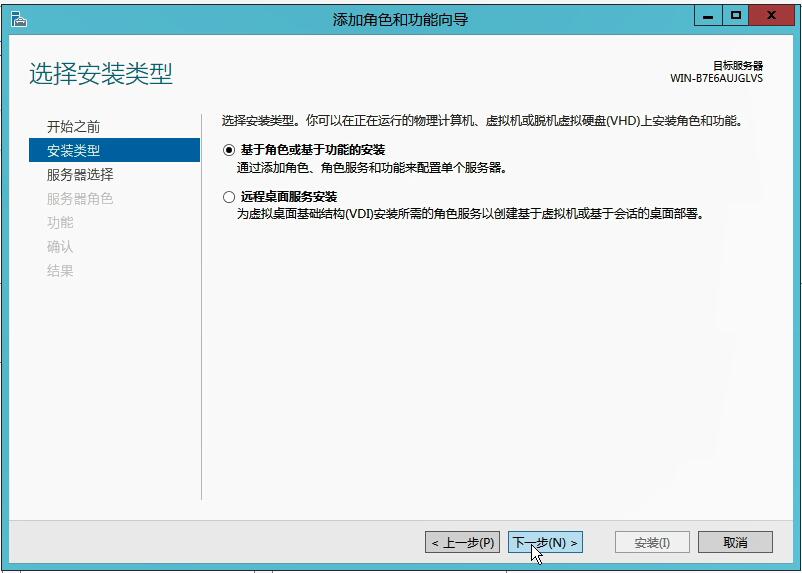
下一步
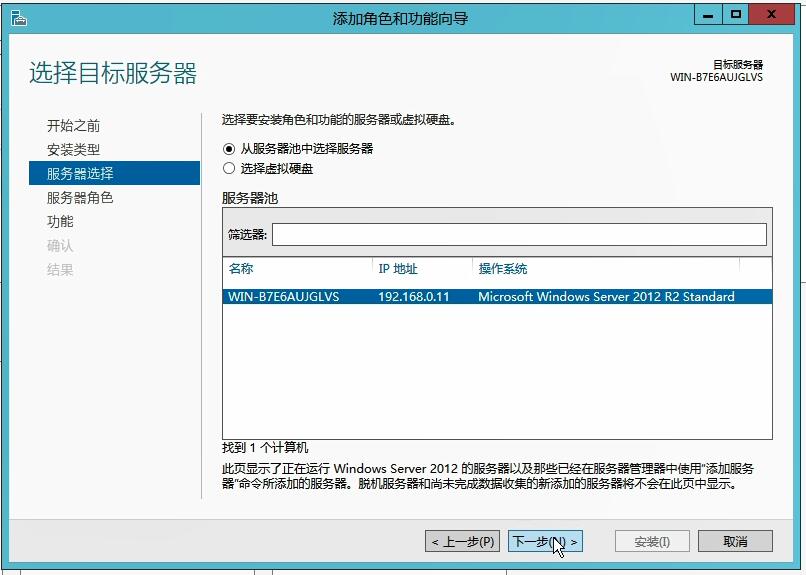
勾选:Web服务器、应用程序服务器,然后下一步
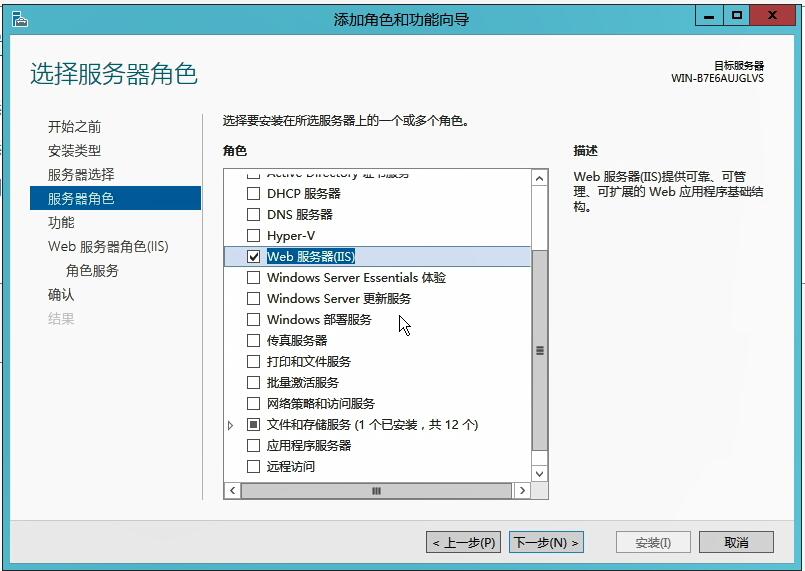
勾选:.net3.5、.net4.5,子目录下的全勾上。
勾选:http代理上的RPC、IIS可承载web核心、WinRM IIS扩展、简单TCP/IP服务、
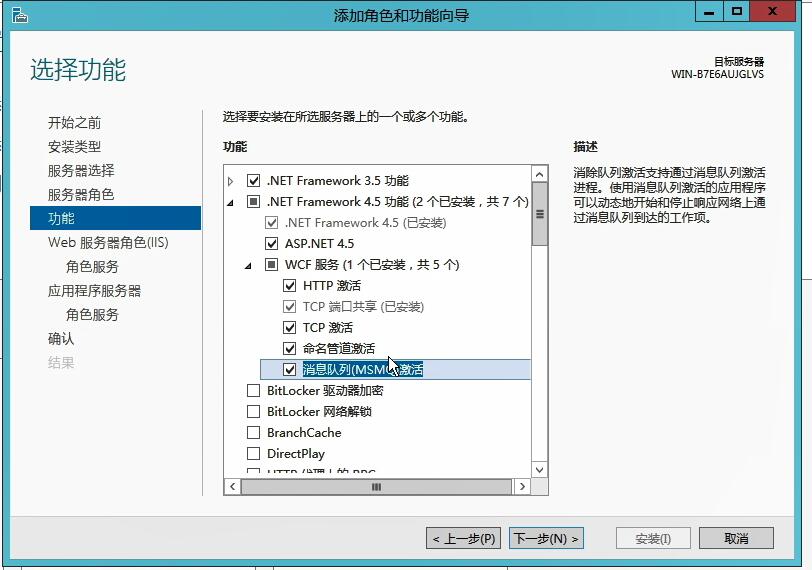
然后下一步、再下一步。
勾选:WEB服务器->安全性、常见HTTP功能、性能、运行状态和诊断、管理工具、应用程序开发,全勾选上
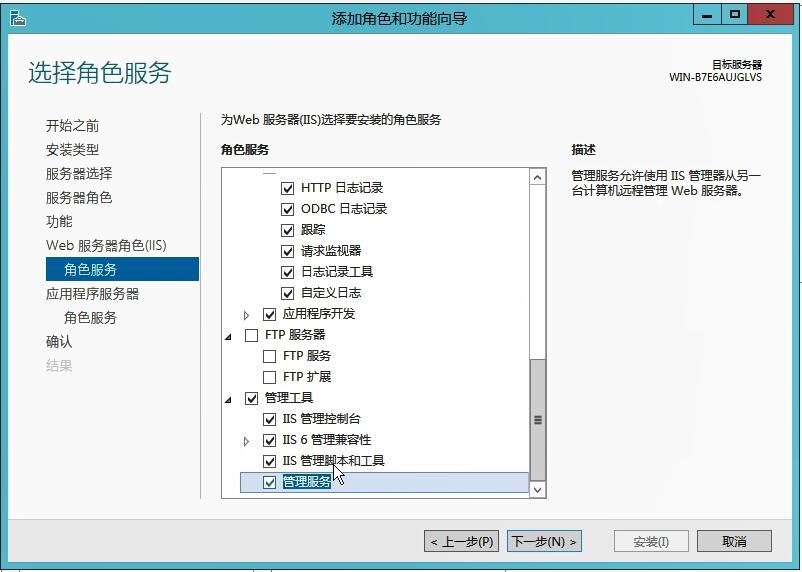
然后下一步、再下一步,按下图进行勾选
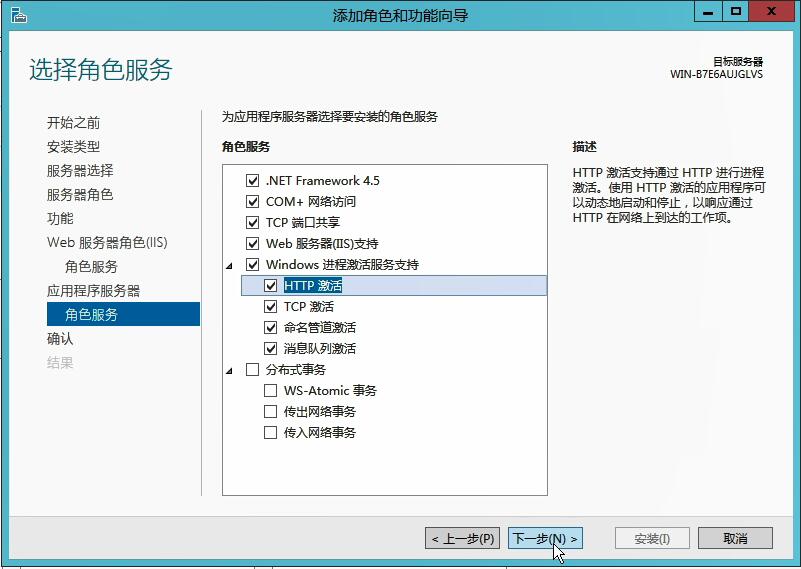
然后下一步,安装。
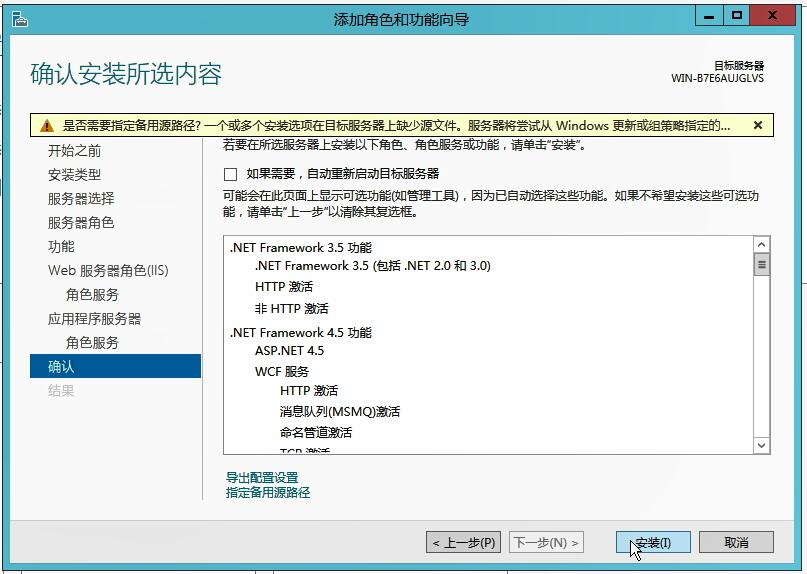
安装完成之后,打开我们的IIS管理器,系统默认有个IIS的网站,如果浏览成功,说明我们的IIS环境就安装完成了。
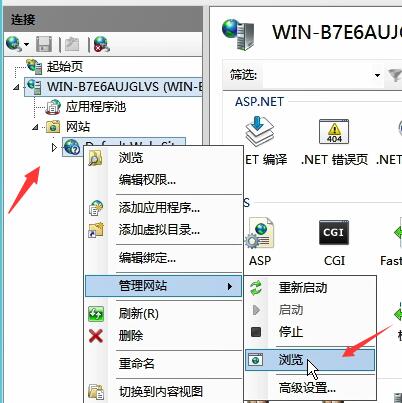
网站打开如下:
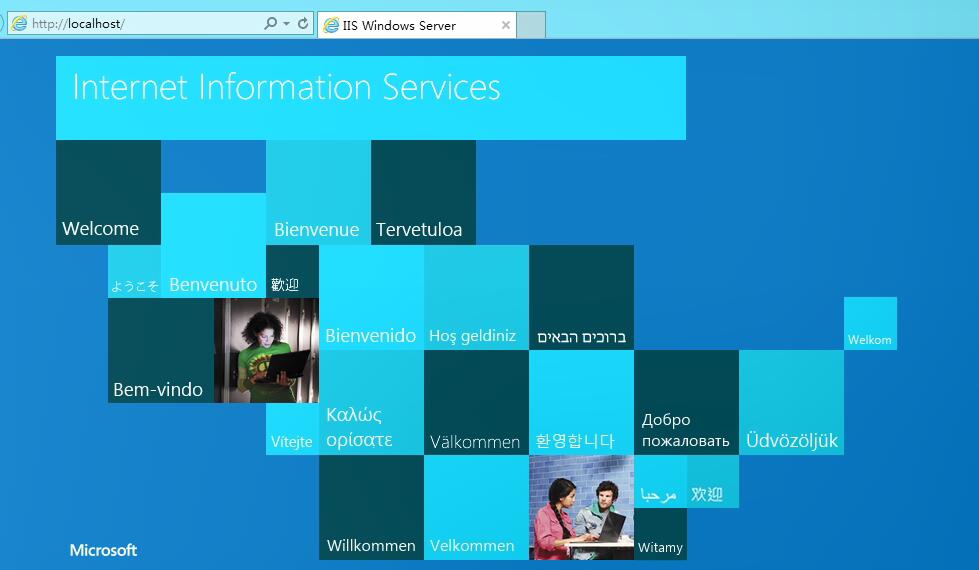
2、安装.NET运行库
我们需要安装的文件有如下
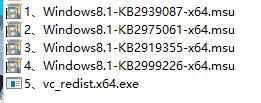
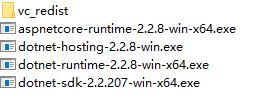
下载地址:
链接:https://pan.baidu.com/s/11YaIMWV8FAb07p0o0oLfEg
提取码:bchn
安装流程如下:
1、vc_redist目录下,按编号顺序一个一个安装。
2、安装:aspnetcore-runtime-2.2.8-win-x64.exe
3、安装:dotnet-hosting-2.2.8-win.exe
4、安装:dotnet-runtime-2.2.8-win-x64.exe
5、安装:dotnet-sdk-2.2.207-win-x64.exe
到这一步,我们完成的IIS发布环境就安装完成了,后面就可以直接发布我们的 .net core web 程序了。